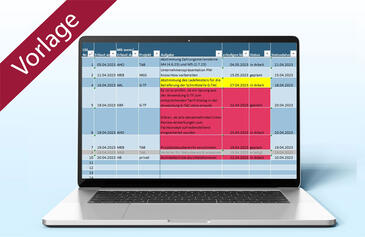Projektstatus in Exceltabellen abfragen
Projektstatus in Exceltabellen abfragen
Wenn Sie mehrere Projekte zu verwalten haben, stellt sich häufig die Frage, welche davon tagesaktuell noch laufen und welche bereits abgeschlossen sind. Oder für Quartals- und Halbjahres-Auswertungen soll aufgelistet werden, welche Projekte zu einem bestimmten Zeitpunkt aktiv waren.
Mit Hilfe von Excel können Sie solche Auswertungen mit nur wenigen Handgriffen erstellen. In diesem Tipp erfahren Sie, wie Sie Schritt für Schritt solche Statusabfragen realisieren und welche Funktionen Sie dafür einsetzen.

Bild 1: Blick auf die fertige Lösung.
Bild 1 zeigt eine Projektliste mit Start- und Ende-Datum. In der Spalte "Status 1" wird tagesaktuell angezeigt, ob das Projekt noch aktiv oder bereits beendet ist. In der Spalte "Status 2" werden all jene Projekte mit einem Kreuz versehen, die zu einem bestimmten Zeitpunkt (Stichdatum) aktiv waren. Hier lassen sich also Statusabfragen für bereits vergangene oder auch für künftige Termine stellen.
Verwendete Funktionen
Beim Erstellen beider Auswertungen kommen die folgenden drei Tabellenfunktionen von Excel zum Einsatz:
- die zwei Logik-Funktionen WENN sowie UND,
- die Zeitfunktion HEUTE.
Außerdem wird zur besseren Anzeige einzelner Ergebnisse die bedingte Formatierung verwendet, um Werte automatisch in Abhängigkeit von vordefinierten Kriterien hervorheben zu lassen.
Professionelle Vorbereitung: Bereichsnamen verwenden
Wenn Sie die nachfolgend beschriebene Lösung Schritt für Schritt nachvollziehen wollen, öffnen Sie die Datei "Projektstatus_0.xls". Die fertige Lösung finden Sie in der Mappe "Projektstatus.xls".
Bereichsnamen festlegen
Vergeben Sie zur besseren Übersicht Namen für die Bereiche mit dem Start- und Ende-Datum sowie für das Feld mit dem jeweiligen Abfragedatum. Um die beiden Bereichsnamen "Beginn" (für C8:C17) und "Ende" (für D8:D17) zu generieren, markieren Sie zunächst den Zellbereich C7:D17 und wählen Sie den Menüpunkt Einfügen / Namen / Erstellen bzw. drücken Sie die Tasten "Strg+Umschalt+F3" gleichzeitig. Im nun folgenden Dialogfeld (Bild 2 links) wählen Sie das Kontrollkästchen "Oberster Zeile" (Bild 2 links) und bestätigen mit "OK".
Um einen Namen für das Feld mit dem Abfragedatum zu vergeben, verfahren Sie analog mit dem Zellbereich B5:C5. Diesmal muss allerdings im Dialogfeld das Kontrollkästchen aus Linker Spalte mit einem Häkchen versehen sein (Bild 2 rechts).

Bild 2: Die Dialogfelder zum Erstellen